AdWords Reports in Google Analytics geschickt für SEO nutzen!
Gepostet von Mario am Montag, Oktober 8, 2012 in Analytics Basics | 2 KommentareSEA und SEO können sich prima ergänzen, das ist kein ganz großes Geheimnis und für viele von uns ist die Verknüpfung dieser beiden Online Marketing Disziplinen auch “Daily Business”. Dennoch kommt es immer wieder vor, dass unterschätzt wird welche Erkenntnisse im SEA auch für den SEO Bereich genutzt werden können. Der Vorteil des SEA Bereiches ist, dass die Daten fast in Echtzeit in das Konto laufen und somit prima als Testballon für geplante SEO Maßnahmen genutzt werden können. Google Analytics bietet euch umfangreiche SEA Reports, die ich euch innerhalb dieses Artikels in Bezug auf die Suchmaschinenoptimierung vorstellen möchte.
Die tatsächlich eingegebenen Keywords für die Keyword Recherche
Neben dem AdWords Keyword Tool und vielen anderen Keyword Recherche Tools ist auch der Keyword Report der tatsächlich eingegeben Keywords (“Werbung” →”AdWords”–>”Passende Suchanfragen”) in Google Analytics ein echter Goldschatz für die Suche nach neuen lohnenswerten Keyoword Kombinationen. Im Gegensatz zu dem normalen AdWords Keyword Report könnt ihr euch hier anschauen was der User, der auf eure Seite gelangt ist, tatsächlich in die Suche eingegeben hat. Hinweis! Um möglichst viele Keyword Kombinationen abgreifen zu können, solltet ihr die Keywords in Google AdWords mit der Option “Broad” (ist die Standard Option) eingebucht sein.
Innerhalb des Reports “Passende Suchanfragen” bekommt ihr nun eine schöne Übersicht an Keywords mit ihren Leistungsdaten, die ihr dann einzeln bewerten und in eure SEO Maßnahmen integrieren könnt. Falls ihr Beispielsweise eine Website zum Thema Autoreifen betreibt und ihr wollt ein paar neue Keywordkombinationen für das Keyword “Autoreifen” finden, dann bucht einfach das Keyword “Autoreifen” mit der Keyword Option “Broad” (wird im Standard gebucht) in Google AdWords ein. Nach spätestens einem Tag habt ihr in dem Report diverse Keywords zum Thema Autoreifen und könnt hierfür möglicherweise eigenen Landing Pages für die verschiedenen Themen erstellen.
Leider kann man momentan noch nicht nach den “Passenden Suchanfragen” segmentieren, so dass ihr die verschiedenen Keyword Segmente (z. B. nur Suchbegriffe mit einem Keyword vs. Suchbegriffe mit 3 Keywords) nicht miteinander vergleichen könnt. Alternativ könnt ihr aber die Filterfunktion verwenden, um euch diesen Report in verschiedenen Keyword Kombinationen anzeigen zu lassen, dazu müsst ihr einfach bei dem Suchfeld oberhalb des Keyword Report auf “Erweitert” klicken und dort die Filterung per “Regulärem Ausdruck auswählen”.
Ein paar Beispiele für Regulären Ausdrücken in Verbindung mit der Anzahl der Keywords bekommt ihr übrigens in dem Artikel “SEO Longtail Keyword Reporting (Analyse) mit Google Analytics“.
Potenzialabschätzung der Keywords mit den Keyword Positionen
In den AdWords Reports versteckt sich noch ein weiteres kleines Goodie, der “Keyword Positions” Report, dieser zeigt euch welche Leistungswerte die Keywords an den verschiedenen ausgelieferten Werbe Positionen innerhalb der Suchmaschine erreicht haben. Leider funktioniert dieses nur mit den gebuchten Keywords, so dass ihr die,Keywords als “genau passend” bei Google AdWords einbuchen müsst, um Daten zu generieren. Als Belohnung für diese Buchung bekommt ihr nun Daten, wie sich die Keywords an einzelnen Positionen verhalten.
Der “Keyword Positionen” Report ist insgesamte aber viel zu umständlich zu benutzen. Eindeutig effizienter und übersichtlicher für die Bewertung eurer Keywords ist der eigentlich Keyword Report, den ihr unter “Werbung” → “AdWords”–>”Keywords” erreicht. Um zu diesem Report die Positionen der Keywords angezeigt zu bekommen müsst ihr einfach nur die sekundäre Dimension “Position der Anzeigenfläche” auswählen.
Mit diesem Report könnt ihr beispielsweise gut konvertierende oder Keywords, die den Nutzer lange auf der Seite gehalten haben identifizieren. Anhand dieser Information könnt ihr nun eure Bemühungen gezielt für die jeweilige Landige Page auf die Keywords auszurichten, die sich am besten mit euren zu erreichenden Zielen decken. Klar werden sich die Daten aus den SERPs und die AdWords Daten nicht 1:1 decken, dennoch sind die generierten AdWords Daten zur Potenzialabschätzung auf jeden Fall eine wertvolle Quelle. Tipp! Bucht auch ruhig mal Keywords, auf die ihr euch normalerweise nicht so stark konzentriert, ab und an kommen dort überraschende Ergebnisse heraus.
Call to Action Testing für die SERPs
Da auch die CTR innerhalb von Google einer der Ranking Faktoren ist, muss man auch mittlerweile als SEO eine aktive Conversion Rate Optimierung bei den Descriptions oder Titles der zu optimierenden Zielseite durchführen. Wenn man nun aber Änderungen direkt an der Seite vornimmt, braucht Google gerade bei größeren Sites immer ein wenig Zeit für das Crawling der Seite und erfasst somit die Descriptions nicht immer sofort. Dieses führt nun dazu, dass man erst einmal warten muss bis die ersten Daten für die CTR in den Webmaster Tools auflaufen und somit die Änderungen erst verzögert bewerten kann.
Abhilfe könnt ihr schaffen, indem ihr wieder einen Google AdWords “Testballon” startet, in dem ihr z. B. mehrere Anzeigen mit verschiedenen “Call to Actions” schaltet, um so herauszufinden welchen Einfluss die getesteten “Call to Actions” innerhalb der SERPs haben. Der Vorteil liegt auch hier wieder klar auf der Hand, denn durch dieses kleine Investment könnt ihr schnell Daten generieren und die Ergebnisse in eure Seite integrieren. Innerhalb von Google Analytics bekommt ihr für einen solchen “Testballon” wieder einiges an Daten geliefert, denn unter “Werbung”–>”AdWords”–>”Kampagnen” könnt gezielt eure getesteten Anzeigengruppen auswählen.
Innerhalb dieses Reports werden euch nun die Anzeigen, gruppiert nach der in Google AdWords gesetzten Überschrift, mit den dazugehörigen Leistungsdaten angezeigt. Auf dieser Basis könnt ihr nun bewerten, welche der “Call to Actions” in eurem “Testballon” für die an euren Zielen orientierten Kennzahlen die besten Ergebnisse erzielen konnte.
Die ganze Methode hat leider einen kleinen Nachteil, denn in Google Analytics könnt ihr die Anzeigen mit einer gleichen Überschrift, bei aktiviertem “Auto Tagging” in Google AdWords, nicht auseinander halten. Es gibt nun drei Ansätze für die Lösung dieses Problems:
1. “Auto Tagging” in AdWords deaktivieren und mit dem URL Builder von Google eigene Kampagnenparameter vergeben. Der utm_content Parameter ist hierbei entscheidend für das Auflaufen des Anzeigen Inhalts im AdWords Report.
2. Verschiedene Überschriften verwenden. Dieses würde dann aber das Testergebnis verfälschen, weil ein weiterer Faktor (die Überschrift) geändert wurde.
3. Die Daten direkt aus AdWords ziehen, leider fehlen euch dann aber die typischen Analytics Daten wie z. B. Seiten pro Besuch.
Wie ihr seht haben alle dieser Methoden so ihre Nachteile, ich selber empfehle euch Variante 1. Diese Variante ist aber auch nur möglich, wenn ihr die Testballons in einem separaten AdWords Konto durchführt, denn gerade bei großen Accounts ist es nicht zu empfehlen das “Auto Tagging” abzuschalten, weil dieses einen “Rattenschwanz” an Anpassungen nach sich ziehen würde. Ein weiterer positiver Nebeneffekt solcher Tests ist es übrigens, dass man die Ergebnisse der AdWords Tests dann auch wieder in A/B Tests für eure Seite integrieren könnt.
Placement Report für Backlinkrecherche
Wenn ihr in eurem AdWords Account die Anzeigen auch im “Google Display Netzwerk” ausliefern lasst, dann könnt ihr diesen perfekt für eine Linkrecherche für mögliche Backlinks verwenden. Dazu müsst ihr in Google Analytics nur unter “Werbung”–>”AdWords”–>”Placements” den Karteikartereiter “Domain des Placement” anwählen und schon bekommt ihr eine komplette Liste an Domains, die eure Anzeigen passend zum Inhalt angezeigt haben.
Mit einem Klick auf die Domain kommt ihr übrigens direkt in die URL auf der die AdWords Anzeige ausgeliefert wurde. Anhand dieser Liste und der dazugehörigen Leistungsdaten könnt ihr nun evaluieren, welche der Seiten möglicherweise für den nächsten Linkbait in Frage kommen oder welche Seitenbetreiber ihr gezielt anschreiben könnt.
Geschickt eingesetzt…
…bieten die Google AdWords Reports in Analytics jede Menge Potenzial für die Suchmaschinenoptimierung. Nicht nur in der Recherche, auch der Einsatz von gezielten “Testballons” kann entweder zu ganz neuen Erkenntnissen und zu einer großen Zeitersparnis in vielen SEO Bereichen führen.
Geschrieben von Mario Hillmers
loading...

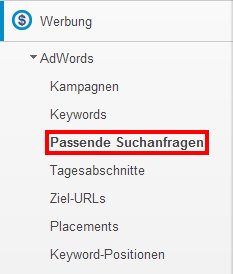
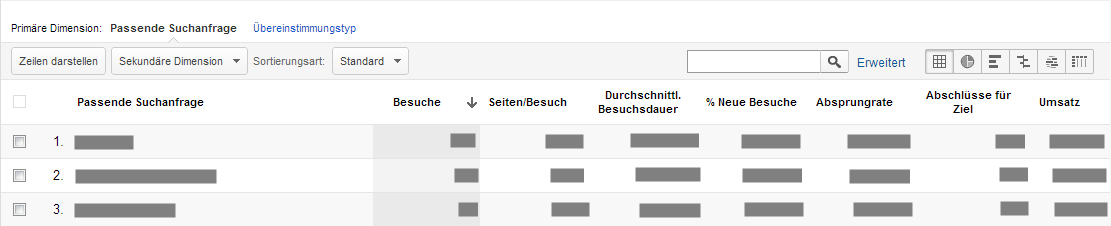
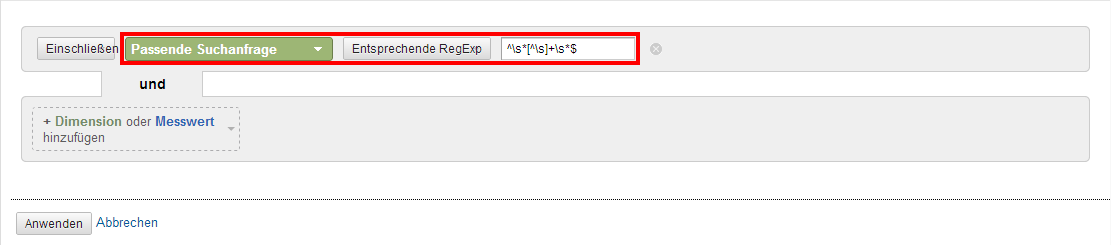
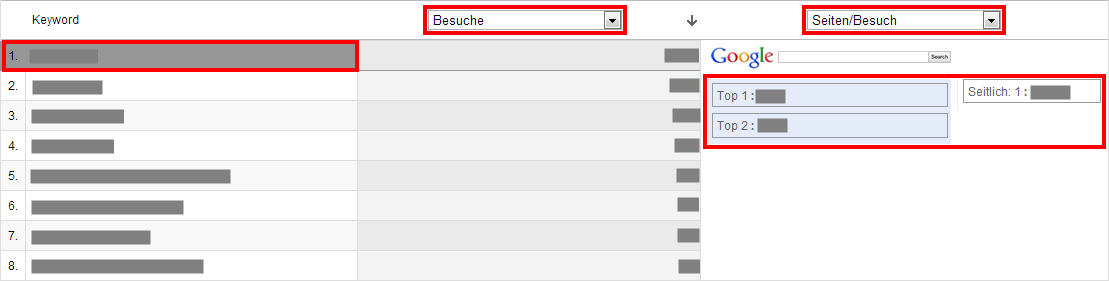
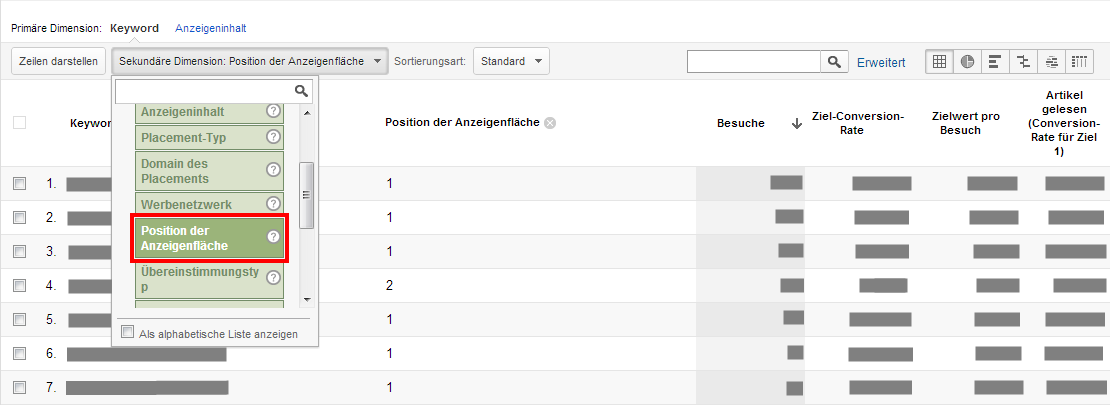



Der Beitrag hat mir sehr gut gefallen! Weiter so.
Viele Grüße
Carlos
Hey Carlos,
vielen Dank für die positive Rückmeldung. Falls Dir mal etwas nicht gefällt, kannst Du mir das auch gerne mitteilen.
Viele Grüße
Mario